聯想ThinkPad E460筆記本怎么一鍵重裝win7系統?ThinkPad E460作為聯想旗下的一款筆記本電腦,擁有14英寸的全高清顯示屏,觀看視頻的體驗效果十分好。對于這款筆記本電腦,你知道究竟要怎么一鍵重裝win7系統嗎?以下就是詳細的操作步驟。

重裝步驟:
第一步:提前在聯想ThinkPad E460筆記本上安裝好韓博士裝機大師,另外打開韓博士前要退出所有殺毒工具。

第二步:打開下載好的韓博士軟件,電腦會默認彈出一鍵裝機界面,直接在界面中選擇開始重裝即可。
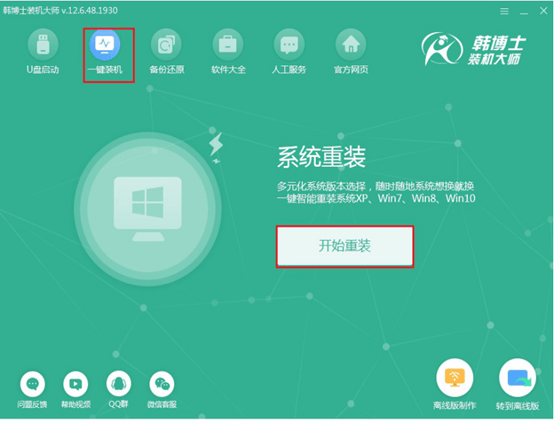
第三步:韓博士會自動檢測電腦配置環境,隨后在提供的系統選擇界面中選擇合適的win7文件進行下載,小編直接選擇旗艦版系統。
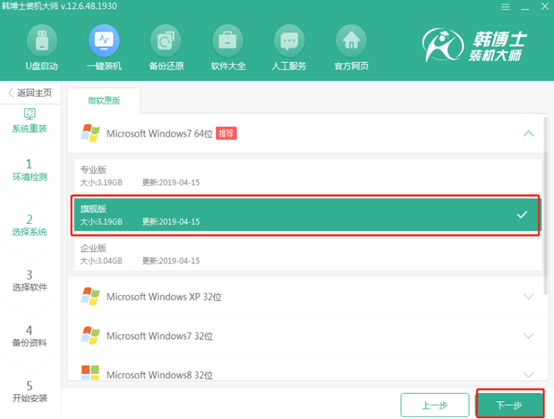
第四步:韓博士開始自動下載文件,文件較大,需要大家耐心等待。
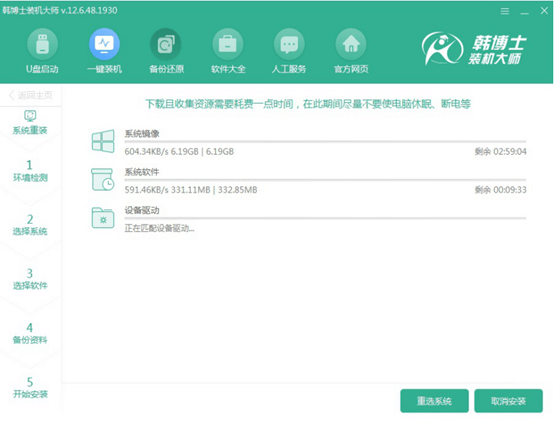
第五步:等待文件自動下載完成后,韓博士又開始部署環境,隨后重啟電腦,也可以手動進行重啟。
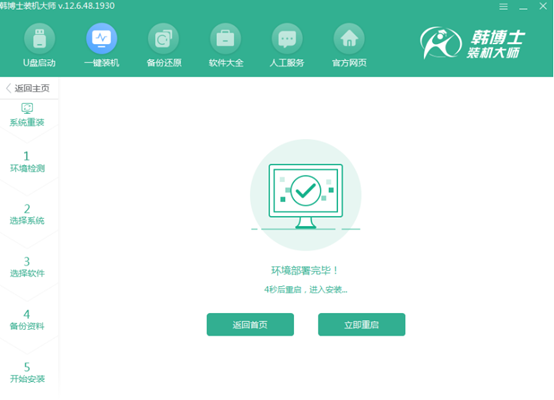
第六步:在彈出的啟動管理器界面中,直接使用鍵盤上的上下移動鍵選擇第二項回車進入。
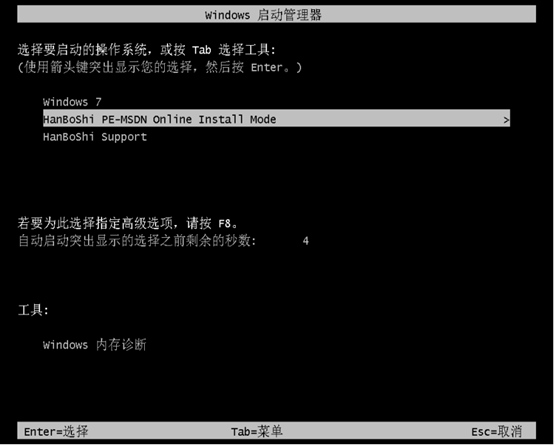
第七步:進入韓博士PE系統后,韓博士會顯示自動安裝win7系統界面,全程無需手動進行操作。
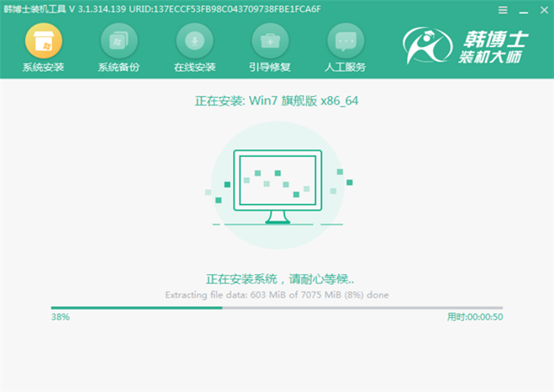
第八步:等待系統安裝完成時,韓博士會再次重啟電腦進行部署升級系統,升級結束后自動進入重裝后的win7桌面。
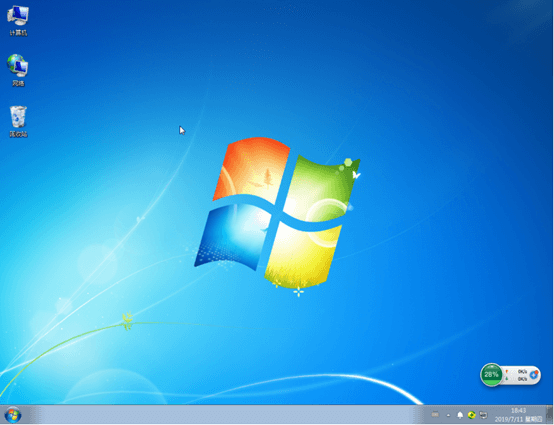
很多用戶用完電腦之后,都會經常性讓電腦靜止一段時間,這時候就會進入待機狀態,有時候待機時間太長,用戶就誤以為是關機了。那到底如何設置電腦的待機時間呢?
1.打開控制面板,選擇硬件和聲音進入。
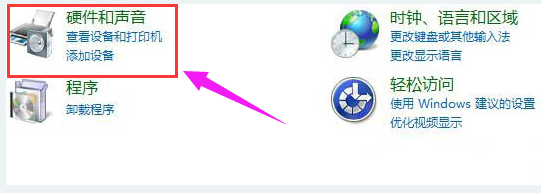
2.直接在界面中選擇電源選項進入操作。
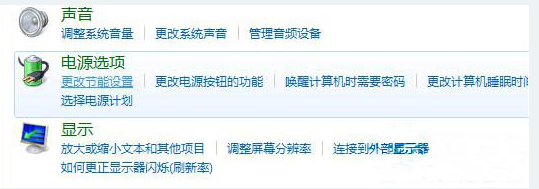
3.開始在界面左側點擊更改計算機睡眠時間繼續操作。

4.最后大家就可以根據自己需要進行設置待機時間了。
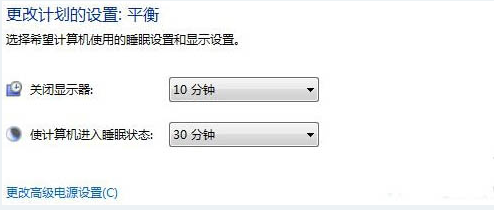
以上就是本次小編為用戶們帶來的全部教程內容,希望可以幫助到大家。

